很多电脑小白都知道,重装电脑系统时,可以考虑用小白一键重装系统来完成。那么要如何使用小白一键重装系统呢?下面小编就教下大家小白一键重装系统官网下载使用小白一键重装系统教程。
工具/原料
系统版本:win7系统
品牌型号:ThinkBook 14
软件版本:小白一键重装系统V2290
方法/步骤:
1、在浏览器搜索框输入小白官网,点击进入。
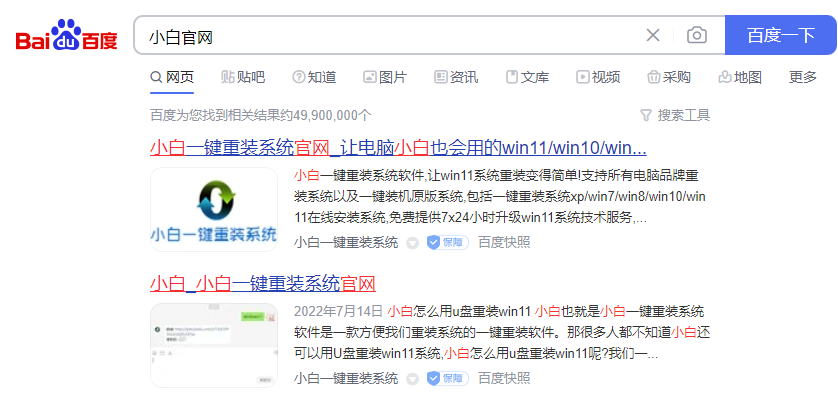
2、单击立即下载,下载安装小白一键重装系统软件,安装时要关闭各种类型的杀毒软件,避免被拦截而导致安装异常。

3、安装完成后,打开小白一键重装系统,选择需要重装的系统,单击下一步。
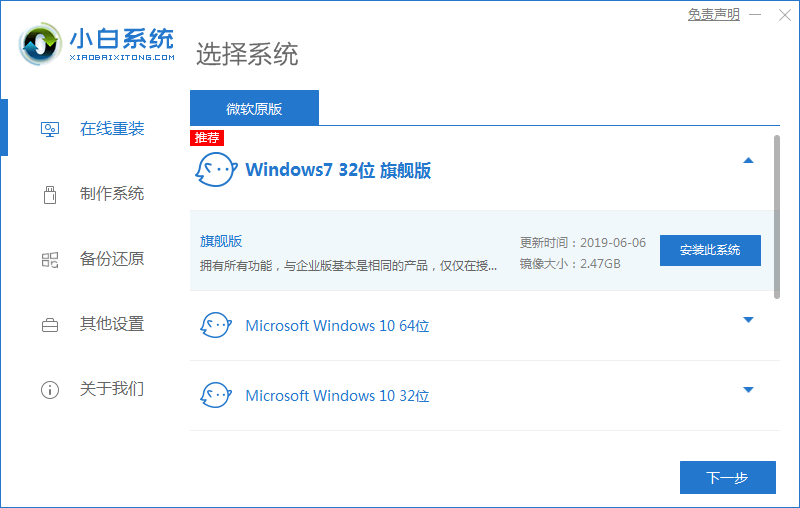
4、当来到这个页面中,下载系统镜像文件和驱动设备,耐心等待下载。
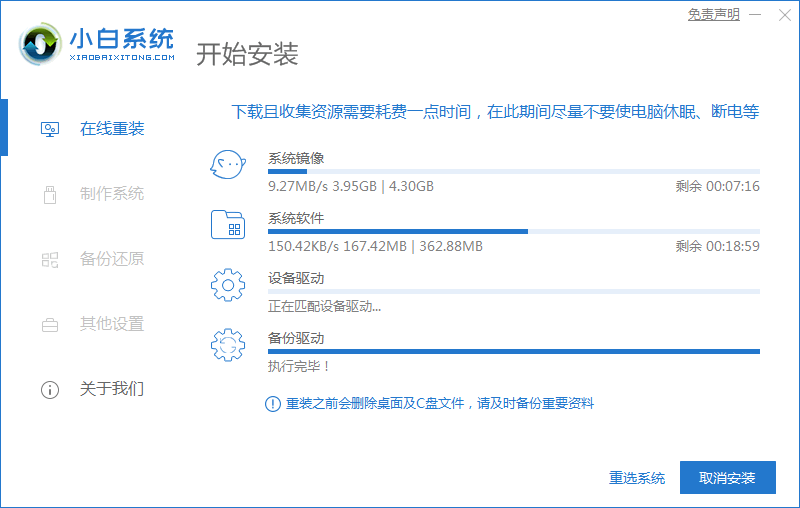
5、一旦下载完成,点击立即重启。
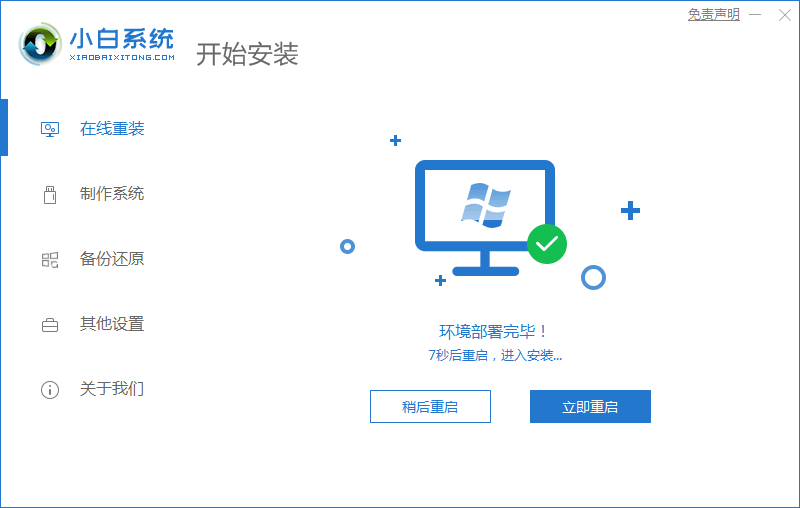
6、当来到重新启动项目界面时,选择第二个选项进入PE系统。
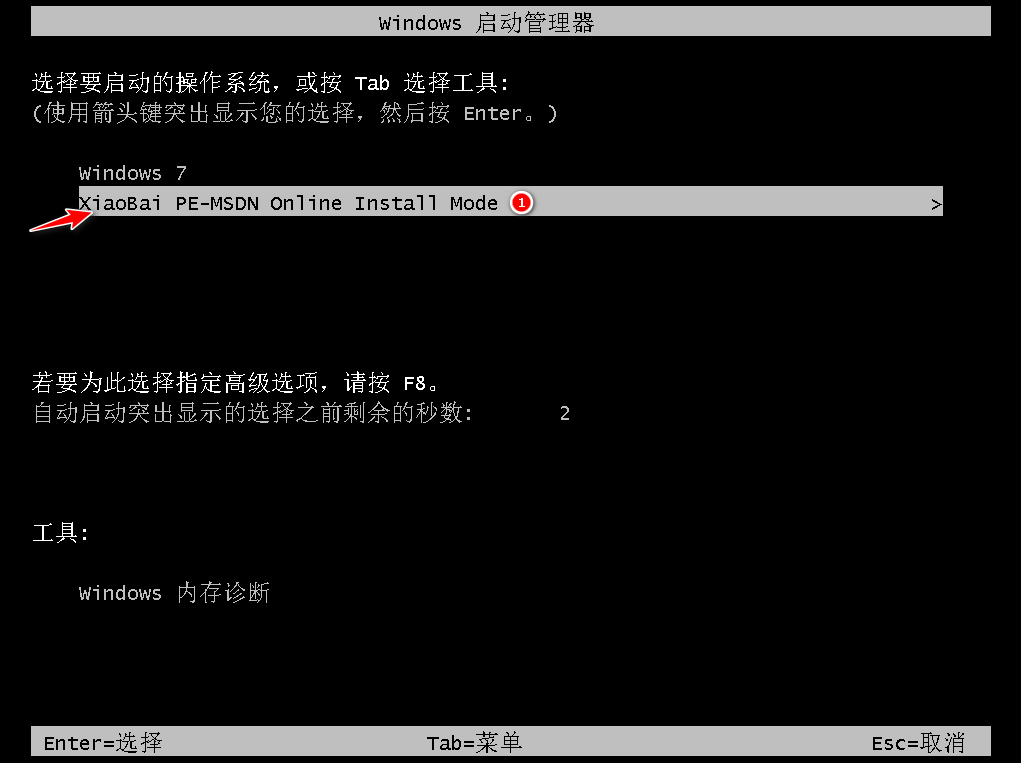
7、进入桌面,打开小白一键重装系统,就可以安装系统镜像文件。
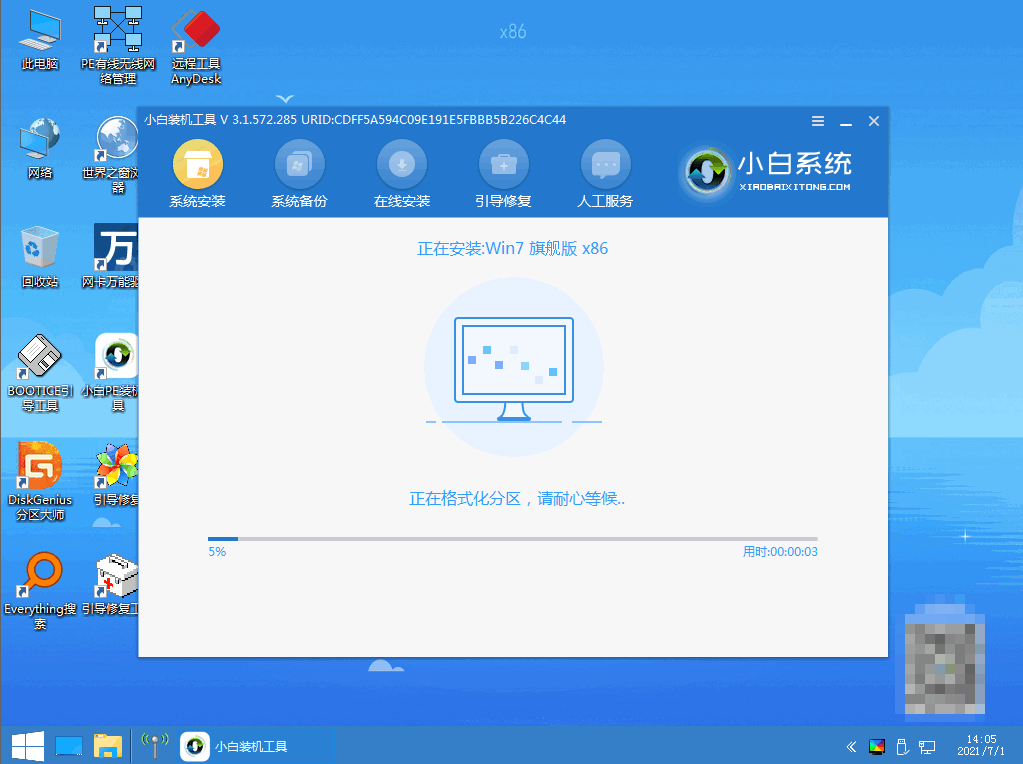
8、安装完成后,点击立即重启。
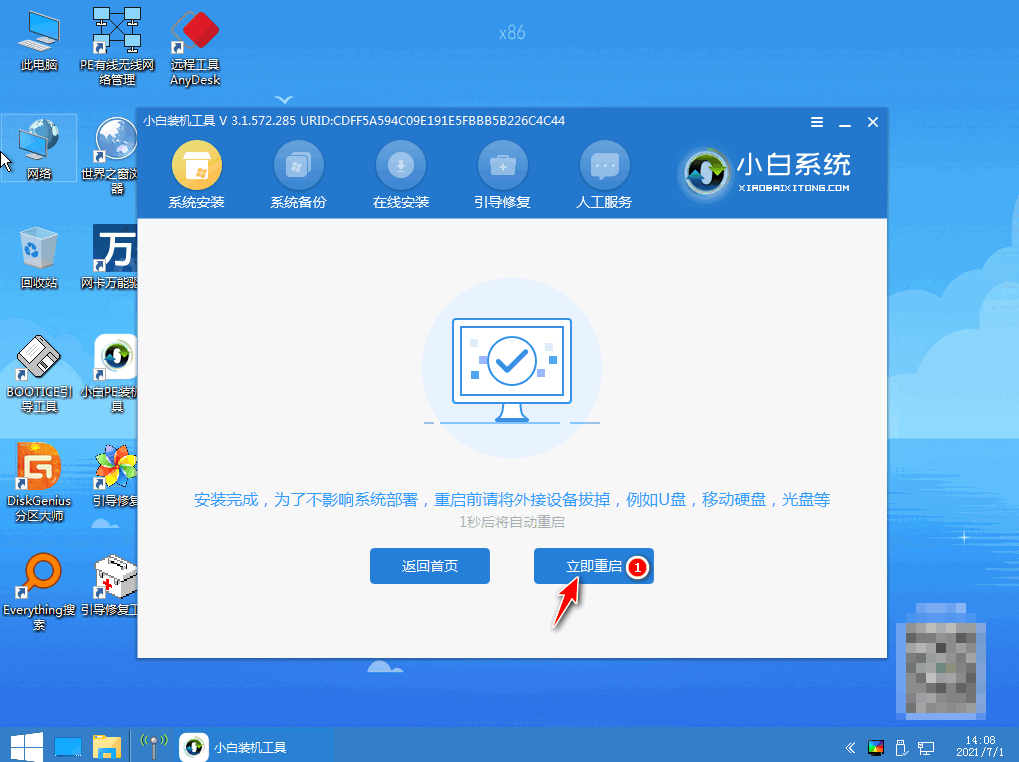
9、电脑经过几次重启,切勿关闭电源,耐心等待。
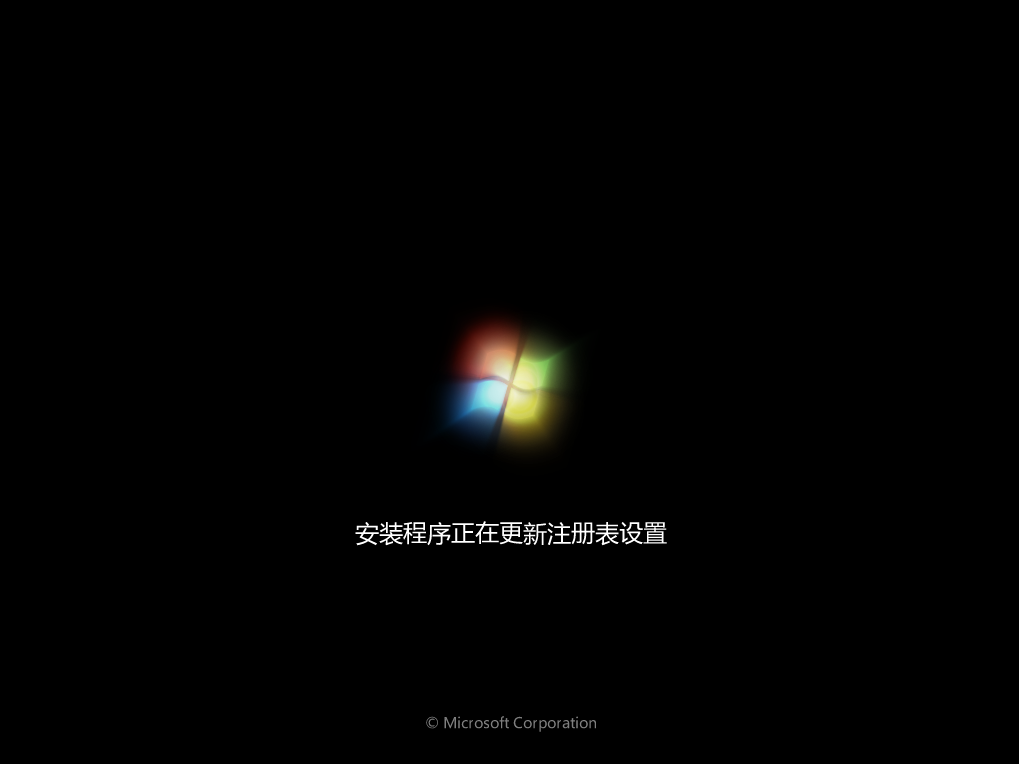
10、当进入到新的系统桌面,安装就成功啦。
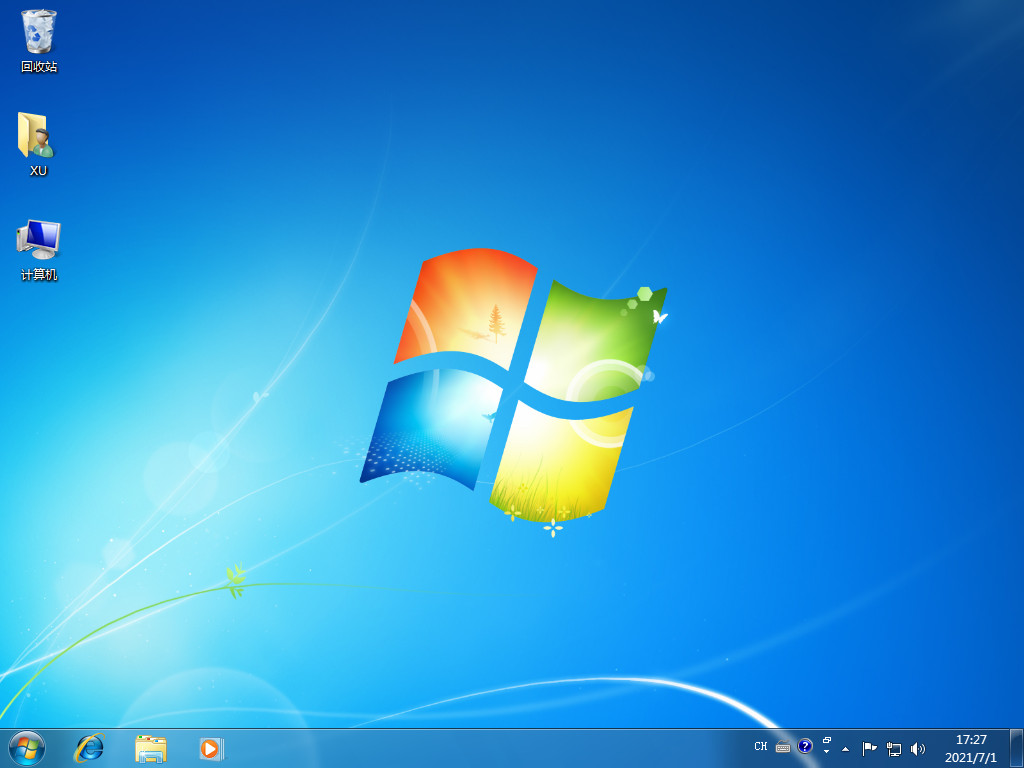
总结:
1、进入小白官网,下载安装小白软件;
2、打开小白软件,选择系统进行下载;
3、电脑重启选择进入pe系统进行安装;
4、再次重启电脑,等待进入新系统桌面。